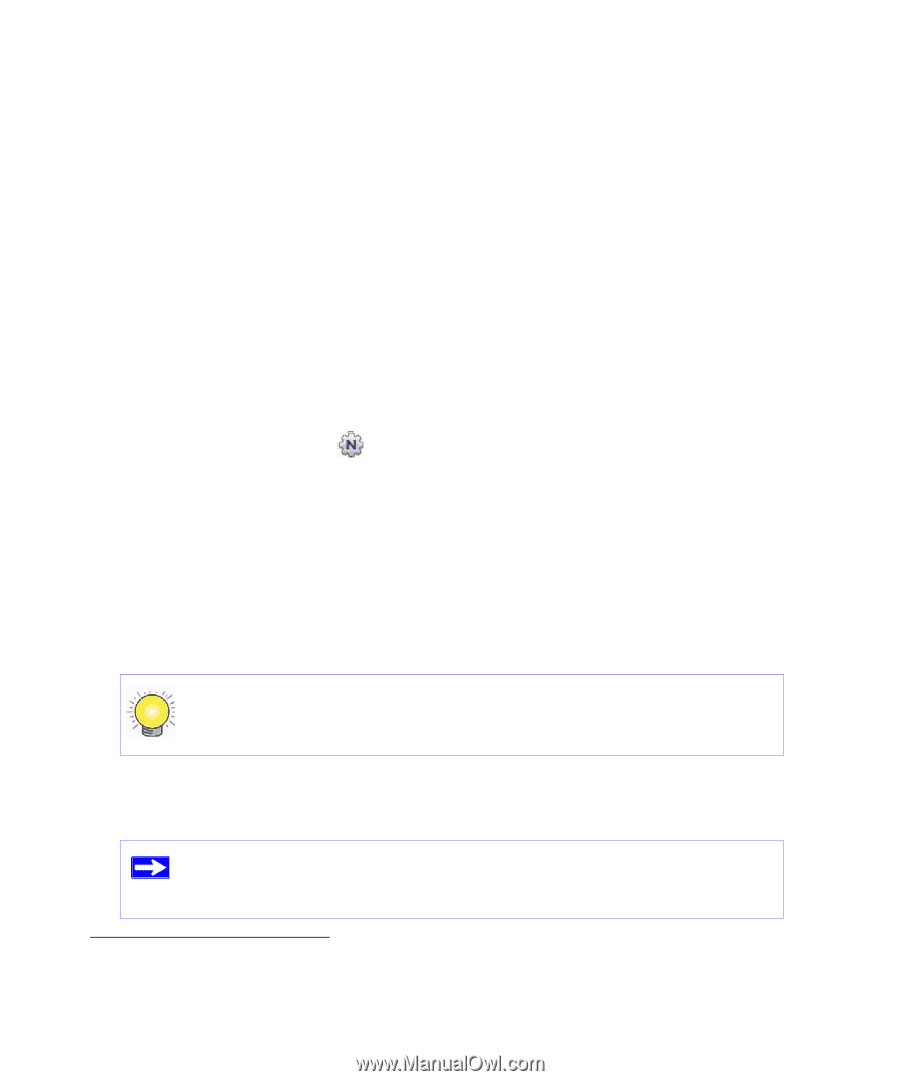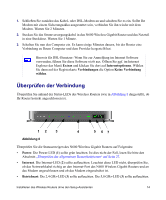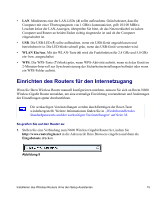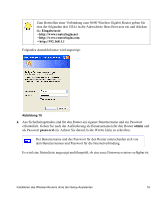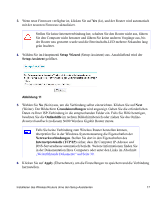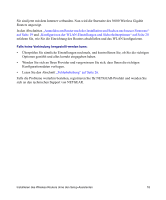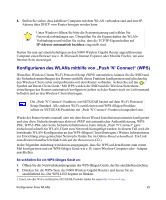Netgear WNDR3700v3 WNDR3700v3 Setup Manual (Deutsche) - Page 23
Konfigurieren Ihres WLANs, Anmelden am Router nach der Installation und Suchen nach neuer Firmware
 |
View all Netgear WNDR3700v3 manuals
Add to My Manuals
Save this manual to your list of manuals |
Page 23 highlights
Konfigurieren Ihres WLANs Nach der Installation des Routers müssen Sie sich am Router anmelden, um die WLANEinrichtung abzuschließen. Bei der Anmeldung am Browser werden Sie dazu aufgefordert, nach Firmware-Updates des NETGEAR-Update-Servers zu suchen. Anmelden am Router nach der Installation und Suchen nach neuer Firmware Der Smart Wizard Installationsassistent wird nur dann angezeigt, wenn Sie die CD starten. Falls Sie die Einstellungen nach der Installation und Konfiguration des Routers ändern möchten, können Sie auf die Verknüpfung auf dem Desktop klicken, die dort während des Installationsvorgangs vom Installationsassistenten angelegt wurde, und so auf die RouterManagement-Schnittstelle zugreifen.1 Alternativ können Sie auch ein Browser-Fenster öffnen und sich am Router anmelden, um Ihre Einstellungen zu ändern oder Ihre Wireless- und Sicherheitseinstellungen zu konfigurieren. Außerdem werden Sie gefragt, ob nach neuer RouterFirmware gesucht werden soll. So melden Sie sich nach der Installation am Router an: 1. Öffnen Sie ein Browser-Fenster und geben Sie im Adressfeld des Browsers http://www.routerlogin.net ein. Drücken Sie die Eingabetaste. Geben Sie eine der folgenden Adressen ein, um eine Verbindung zum Wireless Router herzustellen: http://www.routerlogin.net, http://www.routerlogin.com oder http://192.168.1.1. 2. Geben Sie bei der entsprechenden Aufforderung das Passwort ein (password als RouterPasswort). Es muss kleingeschrieben werden. Falls Sie das Standardpasswort geändert haben, geben Sie das neue Passwort ein. Der Benutzername und das Passwort sind dem Router eindeutig zugeordnet und unterscheiden sich von dem Benutzernamen und Passwort für die Internetverbindung. 1. Das Verknüpfungssymbol wird nur dann auf Ihrem Desktop angelegt, wenn Sie die Installation mithilfe des Setup-Assistenten vornehmen. Konfigurieren Ihres WLANs 19